Es gibt eine große und immer weiter wachsende Anzahl von Webbrowsern im Internet. Das ist auch gut so, denn der Wettbewerb befeuert die Entwicklungen, die in diese Darstellungsprogramme für Web-Inhalte einfließen. In den letzten Jahren hat sich dabei das gewichtige Schlagwort „Privatsphäre“ als Werbemittel herausgebildet. Und so ist es auch beim Mullvad Browser, der vom VPN-Anbieter Mullvad angeboten wird. Dieser in Zusammenarbeit mit dem Tor Project entwickelte Webbrowser bietet einen veränderten digitalen Fingerabdruck, einen Kill Switch, einen Werbe- und Tracking-Blocker sowie einige weitere Funktionen, die eine Erwähnung wert sind.
TL;DR: Hier geht es direkt zum Gratis-Download
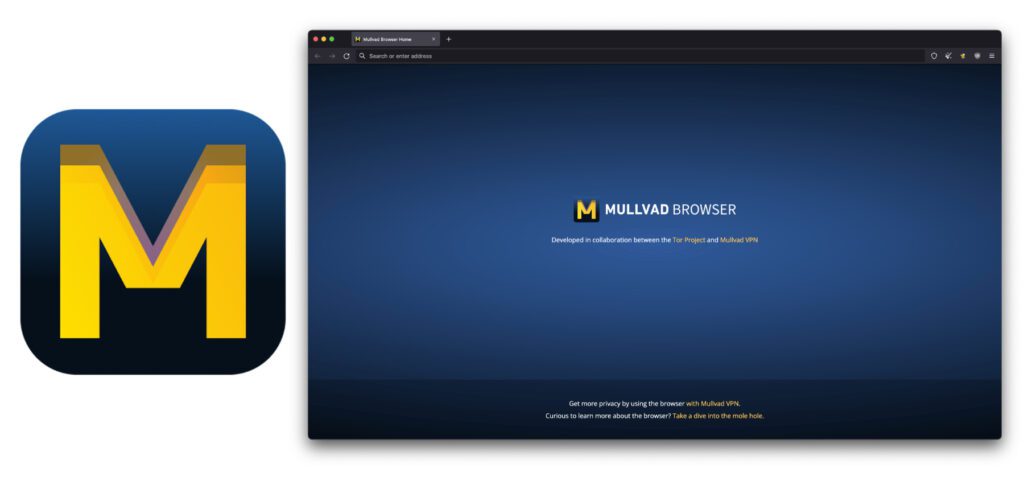
Kapitel in diesem Beitrag:
- 1 Mullvad Browser wurde mit dem Tor Project entwickelt
- 2 Der Mullvad Browser gaukelt einen anderen Computer vor
- 3 Neue Identität: Kill Switch für die aktuelle Web-Session
- 4 uBlock Origin ist standardmäßig eingebunden
- 5 Download über Mullvad-Webseite oder GitHub möglich
- 6 Privatsphäre-Browser mit unterschiedlichen Stärken
- 7 Ähnliche Beiträge
- 8 PDF Secure: Am iPhone PDFs mit Passwort versehen oder sie davon befreien
- 9 Preshow Theater: App zeigt 4K-Kinotrailer einzeln oder im Mix
- 10 5 + 1 App-Empfehlungen im April 2025
- 11 Apple Immersive Video Utility: Videos für die Vision Pro am Mac verwalten
- 12 Sprachmemos App: Automatische Transkripte jetzt auch auf Deutsch
- 13 Safari-Trick: Vorige Seite in zweitem Tab öffnen (und damit beide Seiten behalten)
- 14 Apple Mail App: Kategorien verstehen, aktivieren und deaktivieren
- 15 Nintendo Today! – Neue News-App für Nintendo-Fans
Mullvad Browser wurde mit dem Tor Project entwickelt
„Tor“ steht für „The Onion Router“ und der gleichnamige Browser hat für viele Leute, die im Internet unterwegs sind, das VPN-Surfen etabliert. Denn wer den Tor Browser verwendet, kann seine Verbindung über verschiedene Knotenpunkte laufen lassen und damit den eigenen Standort und die eigene IP-Adresse verbergen. Das Ganze läuft über das Tor-Netzwerk und damit ein bisschen anders als ein VPN-Dienst mit tausenden Servern in global verteilten Serverzentren. Jedoch macht es schon was her, wenn ein Browser mithilfe des Tor-Teams entwickelt wurde. Das generiert durchaus Aufmerksamkeit.
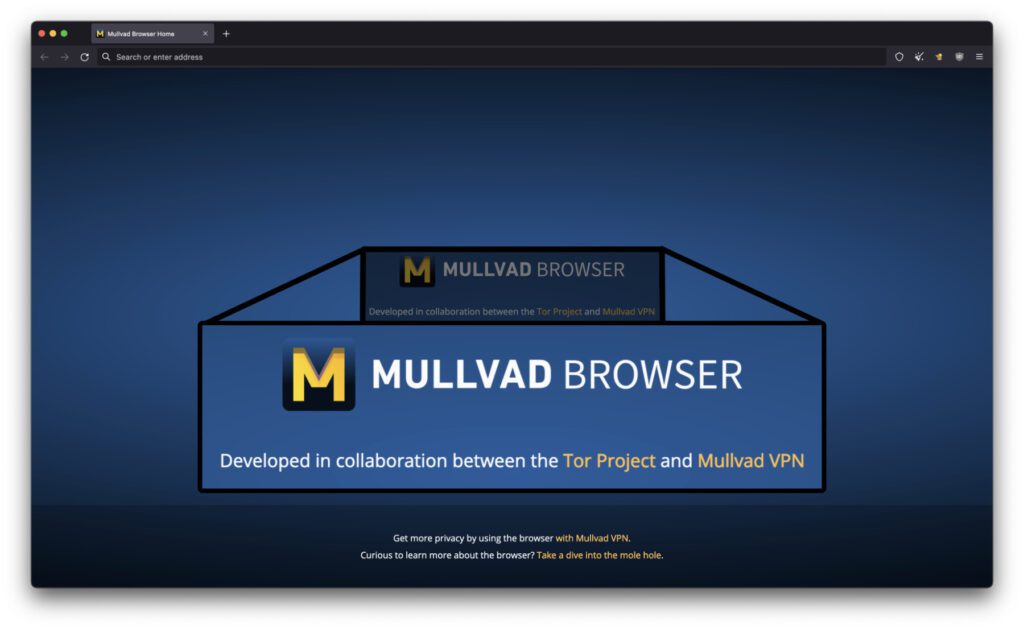
Und so ist es auch beim Mullvad Browser. Ich hatte bis heute Morgen noch nie etwas vom Mullvad VPN gehört, aber dann bin ich über den Mullvad Browser gestolpert und mein Interesse wurde durch die Nennung von „Tor“ geweckt. Allerdings, und das ist wichtig, ist in dem Browser kein VPN implementiert, man kann das Virtual Private Network lediglich (kostenpflichtig) nachrüsten. Dennoch sind die anderen Funktionen interessant: Direkt beim ersten Start stehen voreingestellte Privatsphäre-Optionen, ein Zurücksetzen des digitalen Fingerabdrucks, die uBlock Origin Erweiterung sowie die Möglichkeit zur Verwendung weiterer Add-Ons bereit.
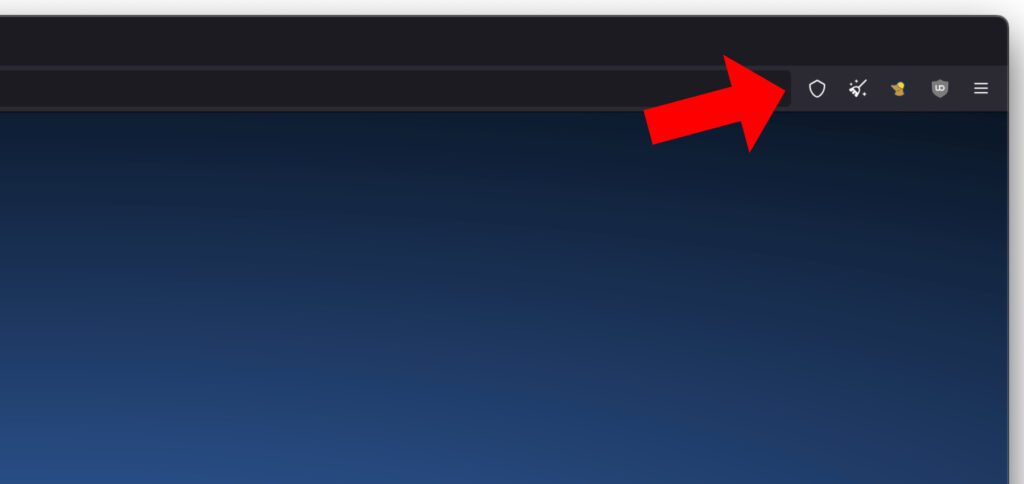
Der Mullvad Browser gaukelt einen anderen Computer vor
Webseiten, Werbetreibende und viele andere im Internet interessieren sich nicht nur für die IP-Adresse und damit für den Standort der Person vor dem Bildschirm. Auch kann es für personalisierte Werbung und andere Zwecke interessant sein, was für ein Betriebssystem und was für einen Browser besagte Person nutzt. Ich habe dies mit dem Mullvad Browser getestet und mir wurde angezeigt, dass ich Firefox 102.0 auf einem PC mit Windows 10 nutze – obwohl ich den Mullvad Browser unter macOS 13 verwendet habe. Die IP und mein Standort waren aber auslesbar.
Neue Identität: Kill Switch für die aktuelle Web-Session
Rechts neben dem Adressfeld des Mullvad Browsers gibt es ein Besen-Symbol. Wenn man da drauf klickt, wird nachgefragt, ob man die Online-Identität erneuern möchte. Dafür werden alle aktuellen Tabs geschlossen und der Browser neugestartet. Die laufende Session geht also verloren. Deshalb muss man diesen Schritt auch mit einem Klick auf „Restart Mullvad Browser“ bestätigen. Man kann aber auch durch das Häkchen bei „Never ask me again“ einstellen, dass ein Klick auf das Besen-Symbol reicht und man diesen nicht noch einmal extra bestätigen muss.
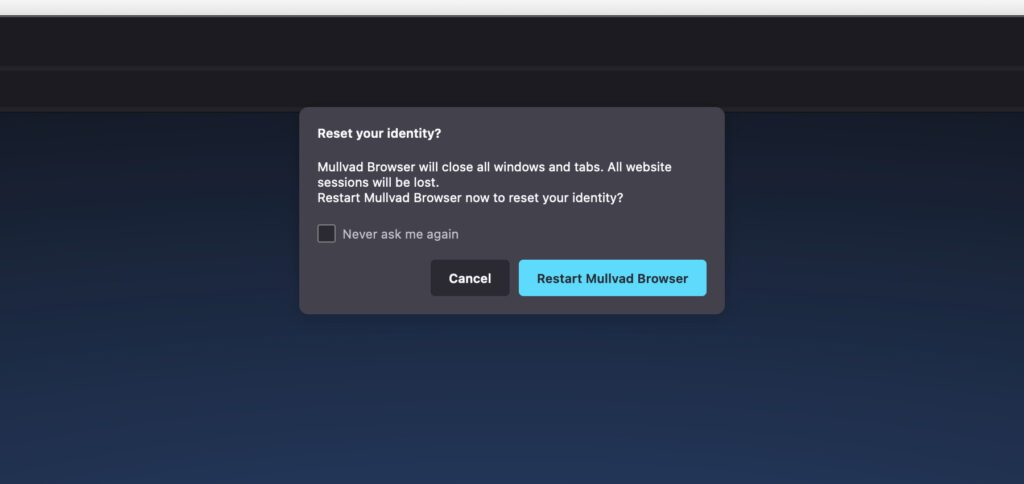
uBlock Origin ist standardmäßig eingebunden
Was mich beim ersten Start des Mullvad Browsers positiv überrascht hat, war das Add-On-Symbol von „uBlock Origin“ rechts neben der Adressleiste. Ich nutze diesen Werbe- und Tracking-Blocker bereits auf einem anderen Computer mit einem anderen Browser und freue mich immer darüber, dass er die Werbung auf YouTube und weiteren Webseiten deaktiviert. Mit einem Klick auf das Symbol lässt sich übrigens eine Übersicht von blockierten Inhalten einsehen sowie uBlock Origin individuell aktivieren oder deaktivieren. Ein weiteres cooles Feature des Browsers: Als Suchmaschine ist standardmäßig DuckDuckGo eingestellt.
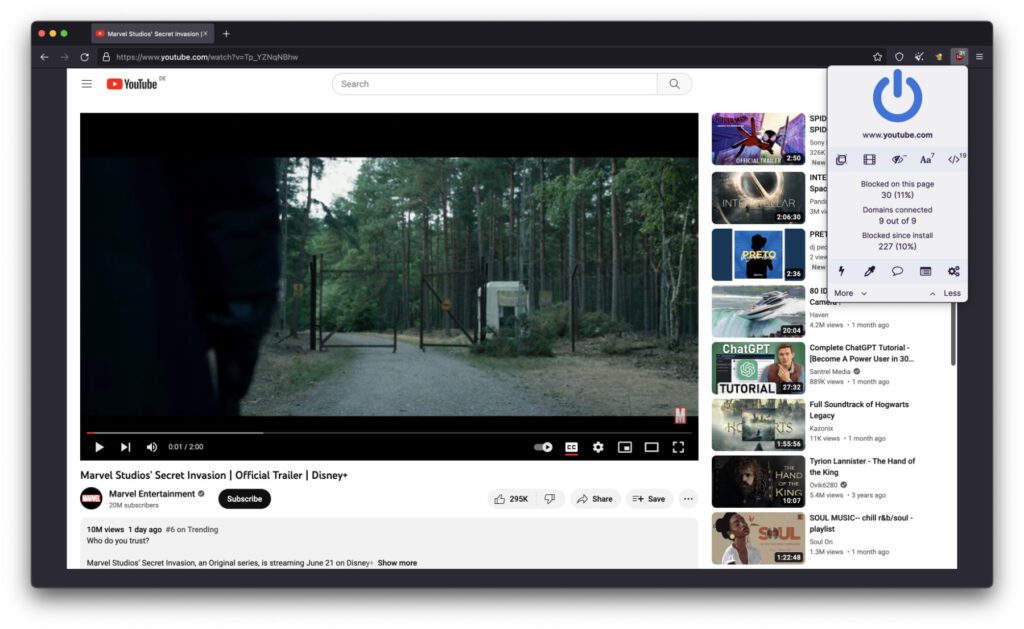
Download über Mullvad-Webseite oder GitHub möglich
Der Mullvad Browser steht seit kurzem in der Version 12.0.4 bereit. Auch das hat mich überrascht, weil ich dachte, man hätte vielleicht schon vorher etwas von dem Projekt hören müssen. Ich bin nun das erste Mal darauf gestoßen als sich der Browser schon in einer zweistelligen Versionsnummer befand. Wenn ihr ihn bisher auch nicht kanntet, dann könnt ihr ihn unter macOS am Apple Mac, unter Windows am PC sowie mit dem Linux-Betriebssystem oder als Firefox-Erweiterung ausprobieren. Den Download findet ihr neben der Anbieter-Webseite auch auf der Open-Source-Plattform GitHub.
Privatsphäre-Browser mit unterschiedlichen Stärken
Wie oben schon angemerkt, so gibt es immer mehr Webbrowser und zuletzt mehrere mit dem Schlagwort „Privatsphäre“ als Werbemittel. Wer also neben oder anstelle von Safari, Chrome und Co. ein paar datensparsamere Webbrowser ausprobieren will, hat die Qual der Wahl. Ich empfehle dabei einen Vergleich der einzelnen Funktionen und Erweiterungsmöglichkeiten. Hier im Blog habe ich euch schon einmal den DuckDuckGo Browser vorgestellt, der ebenfalls interessante Funktionen mitbringt. Habt ihr noch eine Empfehlung auf Lager? Dann lasst gern einen Kommentar da!
Ähnliche Beiträge
Johannes hat nach dem Abitur eine Ausbildung zum Wirtschaftsassistenten in der Fachrichtung Fremdsprachen absolviert. Danach hat er sich aber für das Recherchieren und Schreiben entschieden, woraus seine Selbstständigkeit hervorging. Seit mehreren Jahren arbeitet er nun u. a. für Sir Apfelot. Seine Artikel beinhalten Produktvorstellungen, News, Anleitungen, Videospiele, Konsolen und einiges mehr. Apple Keynotes verfolgt er live per Stream.









